nvidia控制面板怎么设置开机不启动?许多用户在电脑开机的时候都不喜欢程序自动启动,因为这样会使电脑变得很卡,下面小编为大家分享win7电脑设置开机不启动nvidia控制面板的操作方法。,一起来看看吧。
nvidia控制面板怎么设置开机不启动 开机不启动nvidia控制面板设置方法
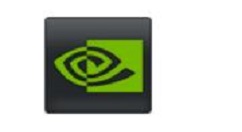
1、单击开始菜单—选择“运行”,打开运行后输入services.msc 确定。如图所示:
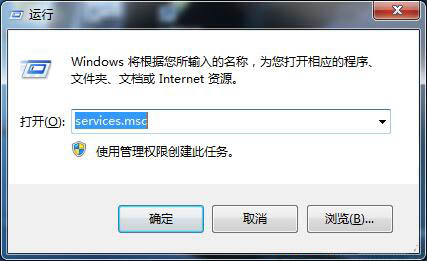
2、打开本地服务后,在列表中找到“NVIDIA Display Driver Service”服务;如图所示:
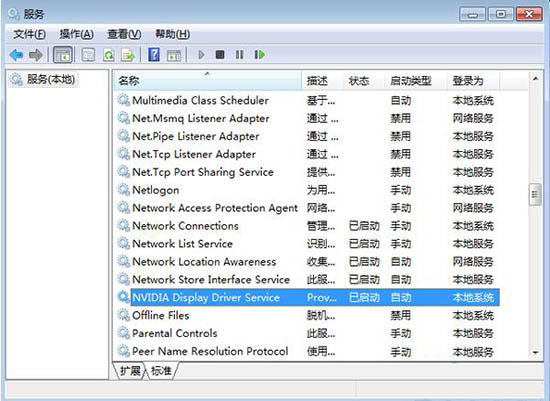
3、双击打开该服务,然后将NVIDIA Display Driver Service服务的启动类型设置为禁用,然后停止服务;如图所示:
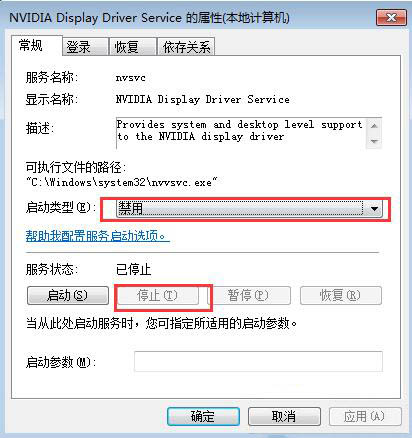
以上就是开机不启动nvidia控制面板设置方法,希望本篇教程对大家有所帮助,更多精彩教程尽在华军下载!











